Hướng dẫn này phù hợp cho các website có API api/v2 giống như X999.VN hoặc các website tương tự.
Bước 1: Truy cập vào phần API của website mà quý khách cần kết nối => sao chép API Key và link website cần kết nối.
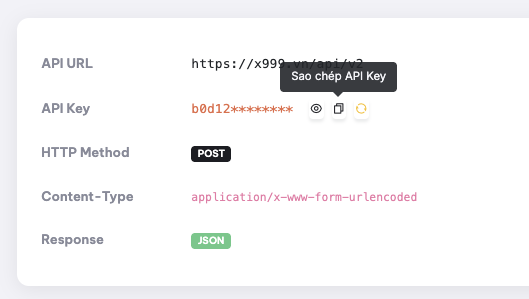
Bước 2: Truy cập vào trang quản trị website của quý khách -> SMMPANEL2 -> Kết nối API.
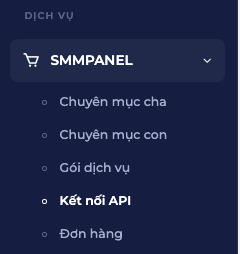
Bước 3: Nhấn vào nút + THÊM WEBSITE API.
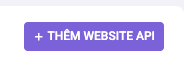
Bước 4: Nhập thông tin API cần kết nối như hình dưới.
- Loại API quý khách chọn là SMMPANEL V2.
- Ô Domain quý khách nhập Link website mà quý khách muốn kết nối.
- API Key quý khách nhập API Key mà quý khách đã sao chép ở bước trên.
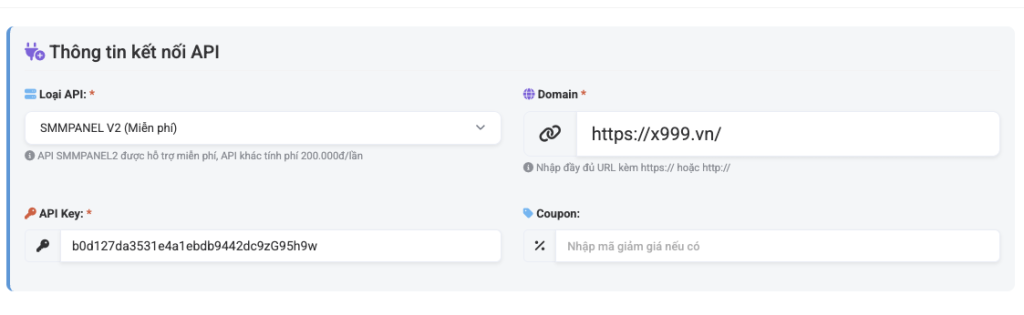
Bước 5: Kéo xuống cấu hình thêm 1 số thông tin như sau.
- Đồng bộ chuyên mục từ API: nếu quý khách cần đồng bộ chuyên mục của bên API vào website thì chọn ON, còn nếu chỉ muốn lấy gói dịch vụ thôi thì chọn OFF.
- Cập nhật giá bán tự động: nếu quý khách muốn hệ thống tự động đồng bộ giá bán thì chọn ON, nếu muốn chỉnh giá thủ công thì chọn OFF.
- Tăng giá so với giá gốc: Chỉ áp dụng khi Cập nhật giá bán tự động là ON, nếu quý khách muốn tăng giá 10% so với giá gốc thì nhập số 10 vào ô.
- Tỷ giá tiền tệ quốc tế: Nếu quý khách đấu API mà giá của dịch vụ trong API của họ khác với giá mặc định của quý khách thì quý khách nhập số tiền quy đổi ra nếu có, ví dụ website quý khách sử dụng VND mà website quý khách cần đấu sử dụng USD thì nhập Tỷ giá = số tiền VND của 1$ (~26000). Để biết API sử dụng VND hay USD, bạn nên thêm API sau đó xem phần số dư hiển thị USD hay VND.
- Định dạng giá bán của API: Nếu giá dịch vụ của API quý khách cần đấu hiển thị là giá của x1000 thì quý khách chọn Giá của 1000 lượt, nếu bên API hiển giá của x1 thì quý khách chọn Giá của 1 lượt. Hầu như các API đều sử dụng giá của x1000 nên quý khách cứ chọn x1000 nhé, trừ những trường hợp đặc thù.
- Cập nhật tên & mô tả tự động: Nếu quý khách muốn tùy chỉnh tên gói dịch vụ thì chọn OFF, nếu muốn tên dịch vụ luôn giống bên API thì chọn ON.
- Lọc HTML trong nội dung API: Để đảm bảo an toàn quý khách nên chọn ON, trừ trường hợp bên API có ký tự HTML trong tên dịch vụ mà quý khách muốn đồng bộ theo thì chọn OFF.
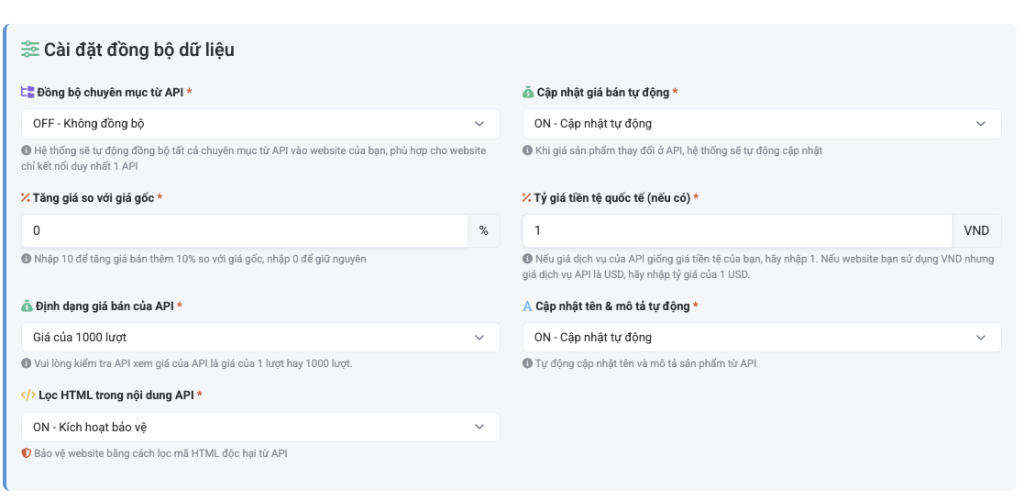
Bước 6: Sau khi nhập đầy đủ thông tin API, quý khách nhấn vào nút Kết nối API ngay.
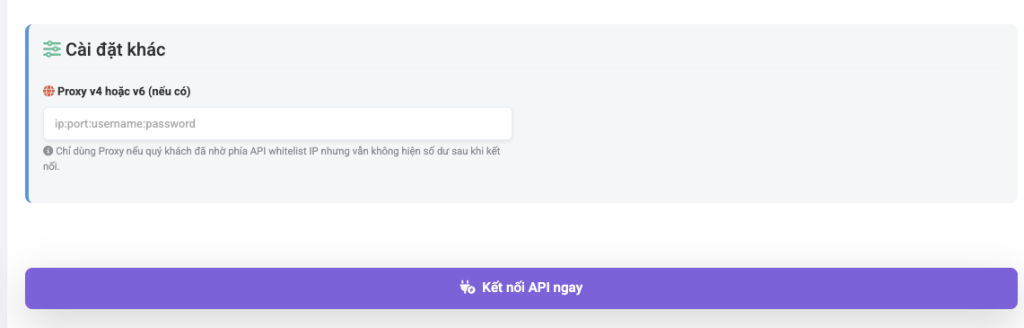
Bước 7: Sau khi thêm API xong nếu API có hiển thị số dư của quý khách giống như bên API thì quý khách đã thêm API thành công.

Bước 8: Để dịch vụ tự động đồng bộ từ API sang quý khách cần nhấn vào nút Thao tác -> Chỉnh sửa.
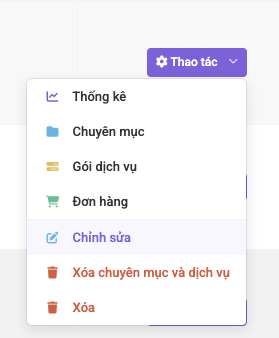
Bước 9: Nếu hệ thống báo lỗi CRON JOB như dưới đây trên màn hình, quý khách cần phải CRON JOB nó để hệ thống tự động đồng bộ và cập nhật dịch vụ theo hướng dẫn trong đây.

Bước 10: Sau khi CRON JOB chạy thì toàn bộ dịch vụ hoặc chuyên mục nếu có sẽ được động bộ vào website quý khách, quý khách chỉ cần sử dụng hoặc tùy chỉnh lại tùy theo ý của quý khách.
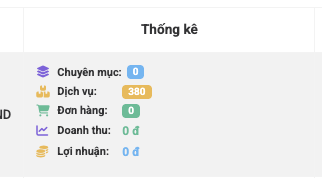
Chúc quý khách thành công!

Leave A Comment?